Twitterカードを1分で更新!一度投稿した記事のサムネイル(アイキャッチ)画像を変更する方法
「あれ?アイキャッチ画像が変わらない」
「確かに変更したハズなのに、なんで!!」
「めちゃくちゃ気になって仕方ない…」
とお悩みですよね?
僕も、Twitterに投稿したnote記事のサムネイル(アイキャッチ)画像が変更されなくて…
クッソ〜って、1時間ぐらい、あーだ、こーだとしたし
リロードしまくって、スマホも壊れるかも?w
と、無駄な時間を過ごしまくりました><
でも、たった1分で解消する方法を見つけたので、
今から「Twitterカードを1分で更新する方法」をサクッとご紹介をしましね^^
Twitterカードの更新方法とは?
1:Twitterカード変更サイトへアクセス
Twitterカードを変更するには、
デペロッパー向けの専用サイトを利用します。
https://cards-dev.twitter.com/validator
2:Card URLの欄に変更したいサイトURLを貼り付け

Card URLに更新したい記事のURLを入力して
Preview cadをクリックしたら完了です!
注意ポイント
Preview cadをクリックした後ですが・・・
右側の画面に
Getting startedと書いてる下に
プレビューが表示されるみたいなのですが
表示されないこともあります。汗
この時に「失敗なんか?」と
バタバタしてしまう人もいるかと思いますが
気にしないでOKです!
もう、気にせずに
ソッと画面を消してくださいww
すると不思議、
30秒ぐらい経ってから
スマホで自分が投稿した
ツイートをリロードしてみたら
サムネイル画像が変更されいます!!
Brainアフィリエイターさんへ
自分が投稿した
Brainアフィリエイトタグで
一回でも投稿したことがあれば
それをTwitterはキャッシュ(昔の情報を記憶)するので
更新しなければ、
ずっと昔のサムネイル画像が表示されます><
なので、ご自身のアフィリエイトリンクタグを
上記のサイトへアクセスして
URL貼り付けて最新バージョンを更新してください!
Brainコンテンツ販売者が
「サムネイル更新しました〜〜!!!」
と言われてアフィリツイートしたのに
サムネイル変わってない><
となると、
なんでなんで!と無駄に時間を消費します汗
だから、もうそんな
無駄な時間を過ごさずに、
上記のやり方でアフィリリンクも
サクッとリフレッシュして
気持ちよくTwitter運用をやっちゃってください^^
ルキナでした✨